Как найти местоположение моего iPhone
В современную цифровую эпоху смартфоны стали незаменимой частью нашей жизни. Как высококлассный смартфон, iPhone не только мощный, но и предоставляет много практических функций, один из которых «найдите мой iPhone». Эта функция может помочь пользователям быстро найти местоположение устройства, когда они теряют или забывают свой iPhone. Эта статья подробно расскажет, как найти местоположение моего iPhone и предоставить соответствующий горячий контент.
1. Узнайте мою функцию iPhone введение
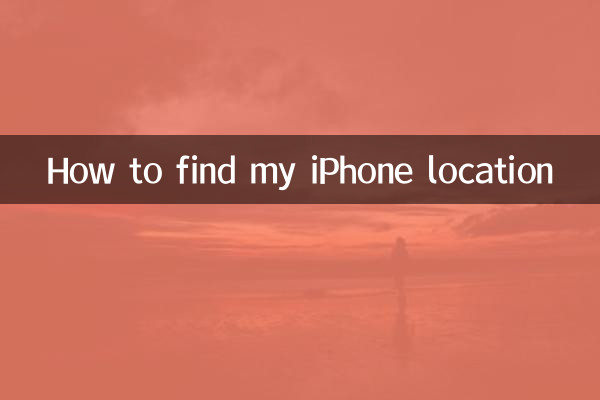
«Найти мой iPhone» - это бесплатный сервис, предоставляемый Apple, которая позволяет пользователям удаленно определять местонахождение, блокировать или стирать iPhone через iCloud или другие устройства Apple. Эта функция доступна не только для iPhone, но и для устройств Apple, таких как iPad, Mac и AirPods. Вот основные особенности поиска моего iPhone:
| Функция | описывать |
|---|---|
| Позиционирование оборудования | Показать местоположение устройства в реальном времени на карте |
| Играть в звук | Воспроизвести звук удаленно, чтобы помочь найти близлежащие устройства |
| Потерянный режим | Заблокируйте устройство и отобразите контактную информацию |
| Протрите устройство | Удаленно стирайте все данные на устройстве |
2. Как позволить найти мой iPhone
Прежде чем использовать функцию Find My iPhone, вам нужно убедиться, что она включена. Вот шаги для включения:
1. Откройте приложение «Настройки» на вашем iPhone.
2. Нажмите на аватар "Apple ID" вверху.
3. Выберите «Найти».
4. Нажмите «Найдите мой iPhone».
5. Убедитесь, что найти мой iPhone и найти опции сети включены.
3. Три способа найти мой iPhone
После того, как функция Find My iPhone будет включена, пользователи могут найти местоположение устройства с помощью трех методов:
| метод | шаг |
|---|---|
| Использование веб -сайта iCloud | 1. Посетите iCloud.com и войдите в Apple ID 2. Нажмите на значок «Найти» 3. Выберите вкладку «Устройства» 4. Выберите устройство, которое вы хотите найти |
| Используйте найти мое приложение | 1. Откройте приложение найти мое приложение на другом устройстве Apple 2. Войдите в тот же идентификатор Apple 3. Выберите устройство, которое вы хотите найти |
| Используя Siri | 1. Активировать Сири 2. Скажи "Найди мой iPhone" 3. Siri отобразит местоположение устройства |
4. Часто задаваемые вопросы
1Нужно ли мне сетевое соединение, чтобы найти мой iPhone?
Да, устройство должно быть подключено к Интернету, чтобы показать местоположение в реальном времени. Если устройство не в автономном режиме, поиск моего iPhone покажет последнее известное местоположение.
2Как повысить точность поиска?
Убедитесь, что в устройстве включена функция Find Network, которая позволяет другим устройствам Apple помогать найти ваше устройство, даже если устройство не в автономном режиме.
3Если устройство выключено, можно ли его все еще найти?
Если устройство выключено, в поисках моего iPhone не будет показано место в режиме реального времени, но оно может показать последнее известное место.
5. Недавний горячий контент
Недавно новости о потере и восстановлении iPhone были обычными. Вот горячие темы за последние 10 дней:
| Горячие темы | Основной контент |
|---|---|
| Обновление функции поиска iPhone 15 | iPhone 15 добавил более точную функцию поиска, которая может быть расположена, даже если устройство выключено |
| Проблема злоупотребления Airtag | Некоторые пользователи используют Airtag для отслеживания других, вызывая конфиденциальность и противоречие безопасности |
| Трогательная история о поиске потерянного iPhone | Пользователь успешно извлекал утерянное устройство в течение полугода, искав мой iPhone |
6. Резюме
Поиск моего iPhone - очень практичная функция, которая помогает пользователям быстро определять местонахождение и предпринять соответствующие действия, когда устройство теряется. Через эту статью я считаю, что вы научились включать и использовать эту функцию. Если вы не позволили найти мой iPhone, рекомендуется включить его сейчас на всякий случай.
Наконец, я хотел бы напомнить каждому, чтобы они сохранили свое оборудование, чтобы избежать ненужных неприятностей. Если у вас есть какие -либо вопросы или вам нужна дополнительная помощь, вы можете посетить официальный веб -сайт Apple или связаться с обслуживанием клиентов.
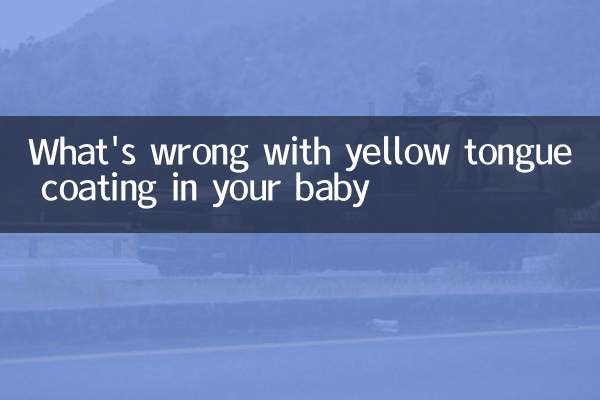
Проверьте детали
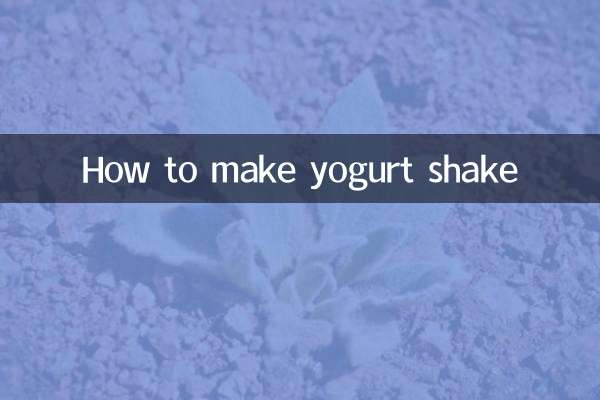
Проверьте детали